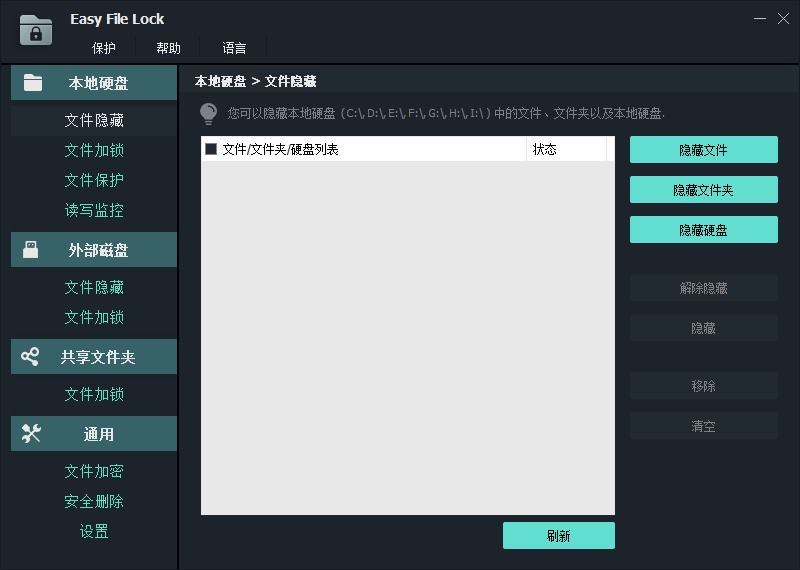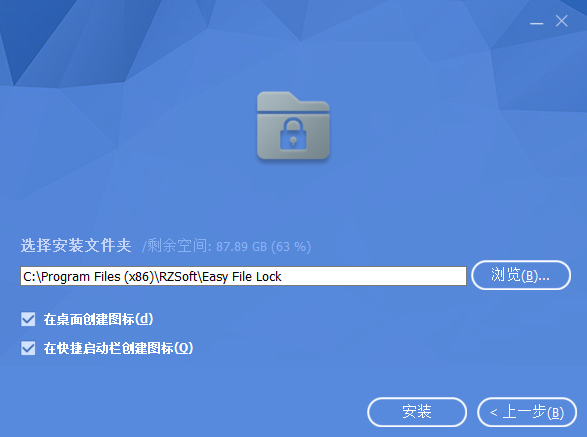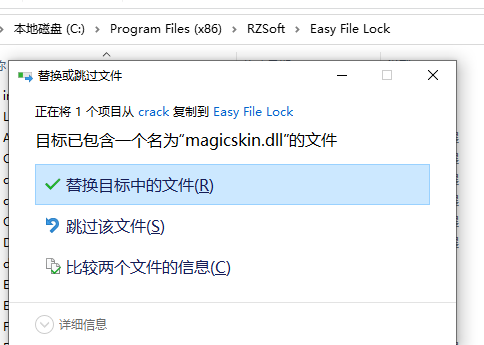rzfun Easy File Lock破解版是一个文件锁工具,使用可帮助用户隐藏和保护您电脑上的文件以及文件夹,通过密码来保护这些数据的安全,支持锁定或者隐藏以及写保护文件、文件夹、驱动器,支持多种文件类型,包括文档、照片、视频、语音和其他类似的敏感内容,保障安全,避免泄露隐私,全新中文文破解版,界面简单直观,轻松开始使用!
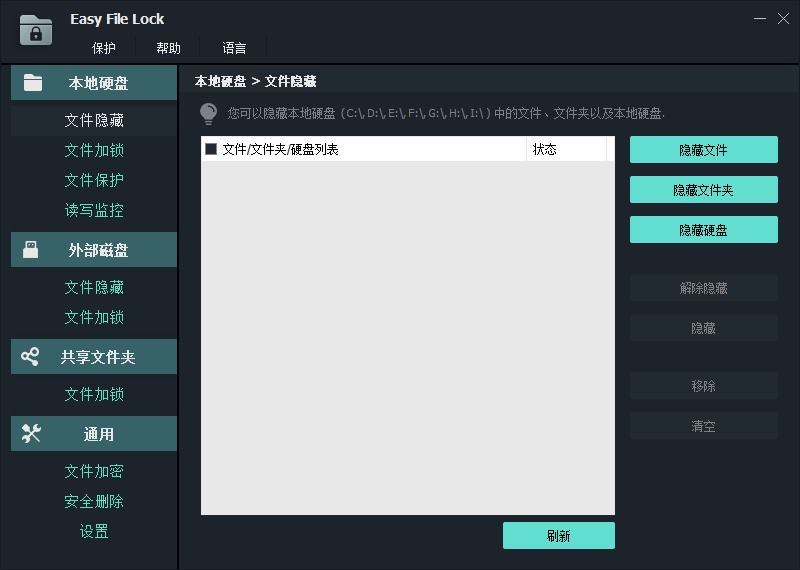
安装激活教程
1、在本站下载并解压,如图所示

2、安装程序,进行安装设置
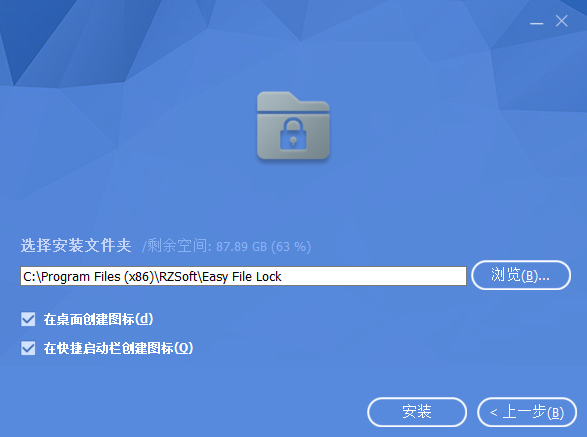
3、安装完成,将crack中的文件复制到安装目录中,替换
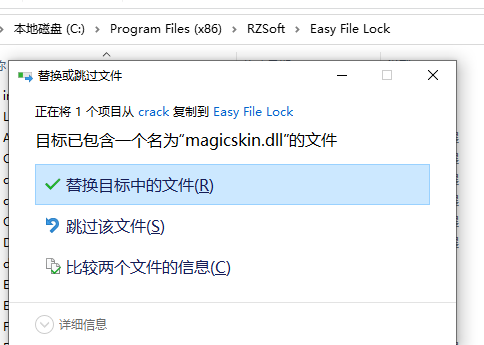
功能特色
1、锁定文件/文件夹/驱动器
密码保护本地或外部USB驱动器上的文件和文件夹。受密码保护的文件夹将自动保护所有新添加的文件。使用主密码和客户端密码锁定USB上的文件夹。
2、隐藏文件/文件夹/驱动器
隐藏本地或外部USB驱动器上的文件和文件夹,即使在Windows安全模式下也使任何人或任何程序都看不到它们,并使它们无法搜索,永远不会显示在搜索结果中。
3、写保护文件/文件夹/驱动器
写保护文件、文件夹和驱动器。每个人都可以阅读写保护的文件,但没有人可以在没有密码的情况下修改、删除或移位删除,或重命名它。防止未经授权的修改。
4、便携式文件/文件夹加密
使用强大的AES加密算法将文件和文件夹加密为EXE文件或GFL文件。您可以在其他计算机上打开EXE加密文件或文件夹,而无需在本地安装我们的软件。
5、锁定局域网共享文件夹
密码保护在您的公司或机构LAN(本地网络)上共享的文件夹,在没有密码的情况下限制对它们的访问。这是一种方便的安全方式,无需设置复杂的Windows域和用户。
6、文件粉碎机/磁盘擦除器
文件粉碎机已被开发为快速、安全和可靠的工具来粉碎您的公司文件。它还集成了磁盘擦除器,它使用粉碎算法擦除未使用的磁盘空间。没有人可以恢复粉碎的文件。
7、监控和自我保护
该程序可以监控驱动器和文件夹,记录用户所做的任何操作或更改。而且它可以自我保护,没有密码任何人都无法卸载它,甚至可以隐藏在隐形模式下。
8、易于使用
无需记住许多密码,您可以使用一个密码来管理和保护所有文件、文件夹和驱动器。将窥探者的眼睛挡在门外从未如此简单。
使用帮助
一、如何使用密码直接锁定文件、文件夹或硬盘?
1、运行Easy File Lock,点击左侧“锁定文件”
2、点击右侧的“锁定XXX”按钮
单击“锁定文件”按钮以添加要锁定的文件。
单击“锁定文件夹”按钮添加要锁定的文件夹
单击“锁定驱动器”按钮以添加要锁定的本地硬盘驱动器
密码保护任何文件、文件夹和硬盘,没有密码任何人都无法访问它们。
二、如何直接隐藏文件、文件夹或硬盘?
1、运行Easy File Lock,点击左侧“隐藏文件”
2、点击右侧的“隐藏XXX”按钮
单击“隐藏文件”按钮以添加要隐藏的文件。
单击“隐藏文件夹”按钮以添加要隐藏的文件夹
单击“隐藏驱动器”按钮以添加要隐藏的本地硬盘驱动器
即使在Windows安全模式下,任何人或任何程序都完全看不到隐藏文件,并且无法搜索它们
三、如何写保护文件、文件夹或硬盘?
1、运行Easy File Lock,点击左侧的“保护文件”
2、点击右侧的“保护XXX”按钮
单击“保护文件”按钮以添加要写保护的文件。
单击“保护文件夹”按钮添加要写保护的文件夹
单击“保护驱动器”按钮以添加要写保护的本地硬盘驱动器
写保护后,人们可以阅读被写保护的文件,但不能在没有密码的情况下修改、删除或重命名文件。
四、如何监控文件夹?
1、运行Easy File Lock,点击左侧的“文件夹监视器”
单击右侧的“添加”按钮,添加您要监控的文件夹。
您可以在更改和写入或任何用户在此计算机上进行的任何操作或更改时监视文件夹及其子文件夹。
五、如何使用密码锁定U盘上的文件或文件夹?
1、运行Easy File Lock,点击左侧“外置磁盘”下的“锁定文件”
2、点击右侧的“锁定XXX”按钮
单击“锁定文件”按钮以锁定外部磁盘中的文件。
单击“锁定文件夹”按钮以锁定外部磁盘中的文件夹。
锁定外部磁盘上的文件和文件夹以密码保护它们。如果有人得到了您的外部磁盘,但没有密码他们无法访问它们。
六、如何隐藏U盘上的文件或文件夹?
1、运行Easy File Lock,点击左侧“外置磁盘”下的“隐藏文件”
2、点击右侧的“隐藏XXX”按钮
单击“隐藏文件”按钮以隐藏外部磁盘中的文件。
单击“隐藏文件夹”按钮以隐藏外部磁盘中的文件夹。
即使在Windows安全模式下,任何人或任何程序都完全看不到隐藏文件,并且无法搜索它们。